Kako ukloniti šum u Photoshopu? Kako smanjiti šum na fotografiji: bučan
Za smanjenje buke u bilo kojoj fotografiji ili slici je sada stvarna verzija Photoshop CS2. Ovaj program ima funkciju pod nazivom "Smanji buku". Nećete ga moći potpuno ukloniti bez privlačenja važnih pojedinosti o objektu slike, ali postoji prava mogućnost da značajno poboljšate oštrinu fotografije. Ovaj članak će govoriti o glavnim načinima uklanjanja buke u Photoshopu: boja, svjetlina i ostali likovi slika formatirajte JPEG.
sadržaj

Zašto fotografije prikazuju artefakte? Činjenica je da nisu svaka kamera sposobna snimiti kvalitetnu sliku u tmurnom vremenu. Čak i ako je zgrada slabo osvijetljena, fotografija stvorena lošom kamerom dobiva se s buke koje treba ukloniti. To je upravo ono što Shumodav radi za Photoshop, bez nanošenja štete na fotografiji.

Glavne vrste buke na fotografiji
Kao što je gore već spomenuto, postoje tri glavne vrste buke na slici. Ovo je buka svjetlinu, boju i druge nedostatke u rezoluciji JPEG slike. Približavajući se snimljenom objektu na nekim fotografijama, možete vidjeti plave, zelene i crvene piksele duž kontura. Takav je artefakt buka u boji koja se može smanjiti pomoću posebno dizajniranog "Photoshop" filtra. Razmotrite kako to radi. U izborniku, u potrazi za stavke „Filter”, brbljala o tome, izaberite padajući „Noise” popis -> „Zoom shumhellip-” i nastavite na postavke za uređivanje fotografija.

Filtar - ovo nije program za Photoshop fotografije, već uobičajena dodatno ugrađena funkcija. Potrebno je detaljnije razmotriti dijaloški okvir, s kojim ćete se morati suočiti prilikom uređivanja slike.
Prozor Postavke
Filtar za smanjenje buke sadrži dovoljno velik prostor za pregled na lijevoj strani i nekoliko dijelova s različitim postavkama razine buke s desne strane. Kao iu radnom prostoru "Photoshop", možete vidjeti promjene na slici u prozoru postavki.

Postavke sadrže četiri glavne ljestvice:
- intenzitet;
- Smanjenje buke boja;
- polje;
- razina konture dijela.
Većina postavki uređuje se u postocima pomoću klizača, a intenzitet se nalazi na skali od deset točaka. S takvim jednostavnim postavkama i intuitivnim prozorom za uređivanje možete jednostavno shvatiti kako ukloniti šum u Photoshopu. Da biste dobili najbolji rezultat kvalitete za smanjenje buke, prvo morate postaviti sve klizače na nulu i provjeriti je li oznaka u blizini uklanjanja artefakata JPEG. Nakon toga možete početi prilagoditi razne efekte buke na optimalnu razinu fotografije.
Prikaznice se mogu povećavati i smanjivati, povećavati i smanjivati objekte na fotografiji. Tako su promjene na slici vidljive mnogo bolje.
Uređivanje buke u boji
Počnimo uređivati fotografiju uz smanjenje buke u boji. Što je to? To su plave, zelene i crvene piksele oko obrisa objekta. Pokušat ćemo ih ukloniti koristeći samo filtar za smanjenje buke. Dakle, počnimo.

- Nakon što smo prenijeli fotografiju i odabrali "Smanji buku", u "Photoshopu" pojavljuje se prozor u kojem trebamo povećati fotografiju kako bi se vidjele crvene, zelene i plave točkice.
- Dalje, nastavite ih ukloniti povlačenjem klizača na ravnalo s imenom smanjujući buku boja. Tijekom uređivanja odmah vidimo rezultat na području pregleda. Kada višestruke točke nestanu, možete odmah zaustaviti na željenoj razini klizača i nastaviti s uređivanjem sljedeće vrste buke. Nemoguće je točno odrediti koji će postotak odabrati, jer je svaka fotografija jedinstvena i drugačija za artefakte.
Kako smanjiti buku svjetline slike u Photoshopu
Nakon što uklonite grešku u boji, još uvijek niste zadovoljni rezultatom i još uvijek se pitate kako u Photoshopu možete ukloniti buku s fotografije? Sljedeća faza je smanjenje buke svjetline. Za razliku od prethodnog nedostatka, na fotografiji se pojavljuju crne, sive i bijele točkice. Ovo je buka svjetline. Da biste se riješili, morate poduzeti dvostupanjsku prilagodbu postavki. Prije svega, trebate postaviti klizač za intenzitet na nulu, a zatim pokrenuti postavke. Važno je zapamtiti da fotografija treba ostati što realističnija. Da biste postigli taj rezultat, trebate pogledati prozor pregleda i usporediti je s izvornom slikom. Uz postavke intenziteta važno je spremiti pojedinosti. Stoga slijedimo ne samo nestanak buke, već i sigurnost objekta.
Napredne postavke filtra
Ako uređivači fotografija na računalu ne mogu ukloniti buku bez značajnog gubitka pojedinosti o slici, pomoć će vam omogućiti napredne postavke filtra za buku. Oni su u istom prozoru kao i uobičajene postavke, jedina je razlika u tome što morate premjestiti kvačicu s opcije "Glavni" na stavku "Napredno". Nove postavke pojavit će se desno od prozora za uređivanje. Morate kliknuti karticu s oznakom "Na kanal". Kako ukloniti šum u Photoshopu s ovim malim dodacima? Dno crta je da se možete riješiti nedostataka zasebno za svaki kanal. Tako, na primjer, postoji jedna linija za smanjenje plavih piksela, a druga za uklanjanje zelenog i zasebno za crvene točkice. Za svaku od njih možete urediti jačinu buke svjetline i spremiti pojedinosti na svaki od kanala.

Zašto trebate urediti ta tri kanala? Činjenica je da se većina slika stvara na temelju plavih, crvenih i zelenih boja. Može se pretpostaviti da je na jednom kanalu da će biti mnogo više buke nego s druge strane. Zato ih je učinkovito ugušiti odvojeno. To dovodi do činjenice da će detalji predmeta na slici biti puno bolje sačuvane.
Kako ukloniti šum u Photoshopu pomoću filtra za šum, rastavljamo, sada biste trebali obratiti pozornost na artefakte JPEG formata tijekom spremanja fotografije.
Artefakti JPEG formata
Što je to mana i zašto se to javlja? Bez obzira na sliku koja se koristi: svježa, koju je napravio samo visokokvalitetna kamera ili već spremljena grafički program Photoshop s ekstenzijom .jpeg - tijekom kompresije na slici dolazi do buke. Čak i nije važno koji uređivači fotografija na računalu koje koristite, JPEG slika će uvijek biti manje kvalitetna, možda čak i izgledati kao zasebni pikseli. Kako biste se riješili takvih nedostataka, trebate potvrditi okvir pored stavke da biste uklonili JPEG objekte u prozoru postavki filtra za buku buke. Takve akcije će dovesti do rješavanja pitanja: "Kako poboljšati fotografiju u Photoshopu?"

Korisni savjeti za uklanjanje buke
- Postavite početne parametre filtar buke u nultu poziciju povlačenjem svih klizača na lijevu stranu. Zatim napravite podešavanje, počevši od buke u boji.
- Gledajte rezultat odmah u prozoru za pregled. Povećajte i izbrisali sliku u njemu za najbolji efekt kvalitete.
- Ako ne možete izbrisati fotografiju buke, idite na napredne postavke filtra i uklonite zelene, crvene i plave točke oko objekta.
drugo grafički urednici fotografije na računalu radi poboljšanja slike
Do danas postoji mnogo različitih programa za uklanjanje artefakata fotografija, valova i buke. I sve kako bi vaše slike bile kvalitetne i lijepe. Nije potrebno koristiti Photoshop za uklanjanje buke svjetline i boje s vaše fotografije. Možete preuzeti posebno izrađeni program za te svrhe, na primjer, kao što je Color Reconstructor. Ili dodatno instalirajte dodatak Adobe Photoshop Camera Raw - ovo je poseban program za Photoshop. Fotografije u njoj mogu se nositi s velikom količinom, i sa svim poznatim grafičkim nastavkom i tipom kompresije. No, kako bi vaša slika izgledala što je moguće bolje i najljepše, potrebno je ne samo ispravno obrađivati slike nego i odabrati kvalitetnu kameru.
 Kao u "Photoshopu" uklonite odabir: na četiri načina
Kao u "Photoshopu" uklonite odabir: na četiri načina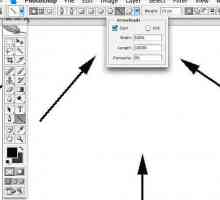 Kao u `Photoshopu `nacrtajte strelicu: načine i upute
Kao u `Photoshopu `nacrtajte strelicu: načine i upute Kako u Photoshopu izbrisati pozadinu oko slike?
Kako u Photoshopu izbrisati pozadinu oko slike? Kako stvoriti snijeg u Photoshopu: Četke, filtar i animacija
Kako stvoriti snijeg u Photoshopu: Četke, filtar i animacija "Vraćanje četke" u "Photoshopu": kako koristiti i koje pogreške mogu biti
"Vraćanje četke" u "Photoshopu": kako koristiti i koje pogreške mogu biti Kako ukloniti modrice ispod očiju u Photoshopu. Moguća rješenja
Kako ukloniti modrice ispod očiju u Photoshopu. Moguća rješenja Objekti u Photoshopu: označavanje, smanjivanje i brisanje
Objekti u Photoshopu: označavanje, smanjivanje i brisanje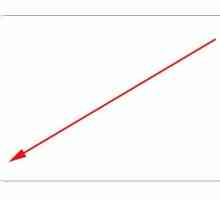 Kako zaobići rubove u Photoshopu - jednostavan način
Kako zaobići rubove u Photoshopu - jednostavan način Kako zamagliti pozadinu u Photoshopu i spremiti fotografiju
Kako zamagliti pozadinu u Photoshopu i spremiti fotografiju Kako u Photoshopu ukloniti akne s lica?
Kako u Photoshopu ukloniti akne s lica? Obrada fotografija u Photoshopu. Neke tehnike za stvaranje idealnih snimaka
Obrada fotografija u Photoshopu. Neke tehnike za stvaranje idealnih snimaka Sepia u Photoshopu. Nekoliko načina kako to postići
Sepia u Photoshopu. Nekoliko načina kako to postići Napravite lijepu fotografiju u Photoshopu
Napravite lijepu fotografiju u Photoshopu Kako kombinirati fotografije s Photoshopom?
Kako kombinirati fotografije s Photoshopom? Nekoliko jednostavnih načina za poboljšanje oštrine u Photoshopu
Nekoliko jednostavnih načina za poboljšanje oštrine u Photoshopu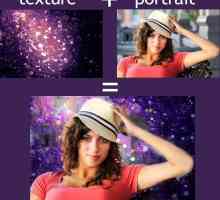 Kako promijeniti pozadinu u Photoshopu?
Kako promijeniti pozadinu u Photoshopu? Kako ukloniti crvene oči i promijeniti boju irisa u Photoshopu
Kako ukloniti crvene oči i promijeniti boju irisa u Photoshopu Kako kombinirati dvije fotografije u jednu?
Kako kombinirati dvije fotografije u jednu? Kako promijeniti pozadinu u Photoshopu? TOP 3 najbolja načina
Kako promijeniti pozadinu u Photoshopu? TOP 3 najbolja načina Ispravljanje boje u Photoshopu: glavni aspekti
Ispravljanje boje u Photoshopu: glavni aspekti Kako napraviti okvir u Photoshopu brzo
Kako napraviti okvir u Photoshopu brzo
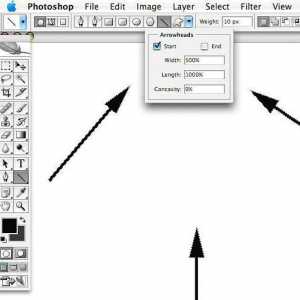 Kao u `Photoshopu `nacrtajte strelicu: načine i upute
Kao u `Photoshopu `nacrtajte strelicu: načine i upute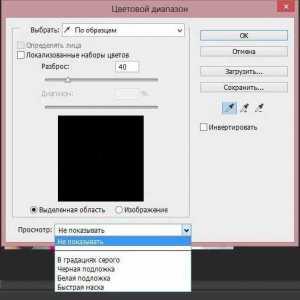 Kako u Photoshopu izbrisati pozadinu oko slike?
Kako u Photoshopu izbrisati pozadinu oko slike?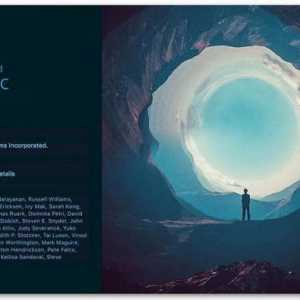 Kako stvoriti snijeg u Photoshopu: Četke, filtar i animacija
Kako stvoriti snijeg u Photoshopu: Četke, filtar i animacija "Vraćanje četke" u "Photoshopu": kako koristiti i koje pogreške mogu biti
"Vraćanje četke" u "Photoshopu": kako koristiti i koje pogreške mogu biti Kako ukloniti modrice ispod očiju u Photoshopu. Moguća rješenja
Kako ukloniti modrice ispod očiju u Photoshopu. Moguća rješenja Objekti u Photoshopu: označavanje, smanjivanje i brisanje
Objekti u Photoshopu: označavanje, smanjivanje i brisanje Kako zaobići rubove u Photoshopu - jednostavan način
Kako zaobići rubove u Photoshopu - jednostavan način Kako zamagliti pozadinu u Photoshopu i spremiti fotografiju
Kako zamagliti pozadinu u Photoshopu i spremiti fotografiju Kako u Photoshopu ukloniti akne s lica?
Kako u Photoshopu ukloniti akne s lica? Obrada fotografija u Photoshopu. Neke tehnike za stvaranje idealnih snimaka
Obrada fotografija u Photoshopu. Neke tehnike za stvaranje idealnih snimaka